Microsoft Word - популярный текстовый редактор, который предлагает множество возможностей для форматирования текста, создания таблиц и вставки изображений. Однако не всем знакомо, как сделать лист белым, когда нужно создать документ с пустым фоном.
По умолчанию Word открывает новый документ с белым фоном, но иногда фон может быть другого цвета. Для изменения цвета фона необходимо внести определенные изменения в настройки программы.
Чтобы сделать лист белым в Word, откройте документ и перейдите во вкладку "Дизайн" на панели инструментов. Выберите "Цвета страницы" и затем "Белый". Фон документа станет белым.
Также можно использовать комбинацию клавиш Ctrl + A, чтобы выбрать весь текст, затем нажать правой кнопкой мыши и выбрать "Цвет заливки" в контекстном меню. Выберите "Белый".
Методы изменения цвета листа в Word
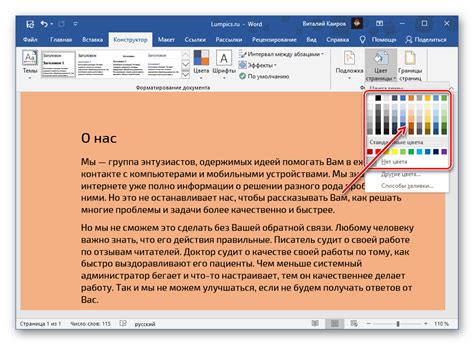
Вот несколько методов:
- Использование фонового цвета листа. Выберите "Цвета страницы" во вкладке "Дизайн", затем "Заливка страницы" и выберите нужный цвет фона.
- Использование фонового изображения. Для этого нужно выбрать "Заливку страницы" и затем "Изображение" во вкладке "Дизайн". Можно установить фотографию или изображение в качестве фона.
- Работа с темами. Word предлагает различные темы, меняющие цвет листа, шрифты и стили в документе. Вкладка "Дизайн" содержит предустановленные темы.
- Использование водяных знаков. Водяные знаки - это изображения или текст на заднем плане документа. Вкладка "Дизайн" позволяет добавить и настроить водяные знаки.
Изменение цвета листа в Word может немного отличаться в разных версиях программы, но основные функции остаются такими же.
Чтобы оживить ваш документ и сделать его уникальным, используйте методы изменения цвета фона в Word. Это поможет выделить ваш документ и привнести свежесть в тексты.
Меняем цвет фона

Чтобы изменить цвет фона в Word:
- Откройте документ в Word.
- Выберите вкладку "Дизайн".
- В разделе "Страница фона" выберите цвет.
- Выберите нужный цвет или настройте по своему вкусу.
- Все страницы в документе обновятся с новым цветом фона.
После выполнения этих шагов вы сможете изменить цвет фона в документе Word и адаптировать его под свои предпочтения.
Изменяем цвет шрифта
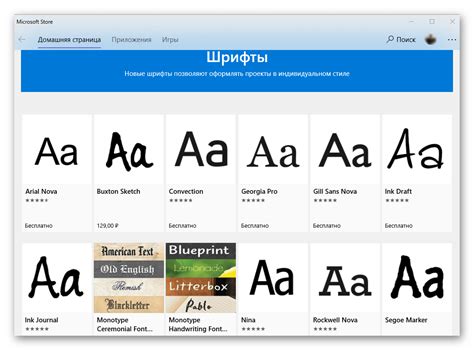
В программе Word вы можете изменить цвет шрифта, чтобы сделать его более выразительным и привлекательным. Это может быть полезно при создании заголовков, выделении важной информации или для улучшения читаемости текста.
Чтобы изменить цвет шрифта в Word, выполните следующие шаги:
- Выделите нужный текст.
- Откройте вкладку "Шрифт" в верхнем меню.
- Выберите раздел "Цвет" и выберите нужный цвет или "Другие цвета" для настройки собственного.
- При выборе цвета шрифта, он автоматически изменится в выделенном тексте.
Обратите внимание, что цвет шрифта можно изменить только для выделенного текста. Если нужно изменить цвет шрифта для всего документа, выделите весь текст перед выполнением указанных шагов.
Теперь вы знаете, как изменить цвет шрифта в Word и использовать эту функцию для создания привлекательного и удобочитаемого документа.
Изменение цвета границы листа
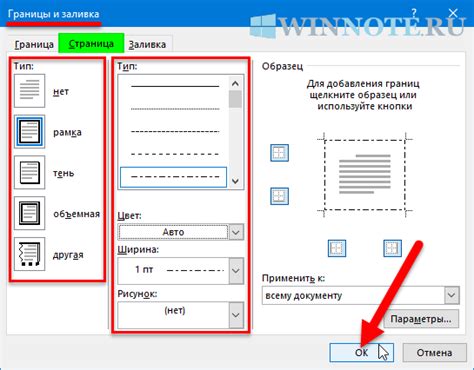
В Microsoft Word можно изменять цвет границы листа, придавая документу более стильный вид. Цвет границы можно выбрать из палитры или указать свой собственный.
Чтобы изменить цвет границы листа, выполните следующие инструкции:
- Откройте документ в Microsoft Word.
- Выделите весь лист, нажав комбинацию клавиш Ctrl+A (или выберите вкладку "Расположение" и нажмите "Выбрать все").
- Появится вкладка "Расположение" в верхней панели меню. Нажмите на нее.
- На вкладке "Расположение" найдите раздел "Границы страницы" и нажмите на кнопку "Границы страницы".
- Откроется окно "Границы страницы". В разделе "Цвет" выберите нужный вам цвет из палитры или нажмите на кнопку "Другой цвет", чтобы указать свой собственный цвет.
- После выбора цвета границы, нажмите кнопку "ОК".
После выполнения всех этих шагов вы увидите, что границы листа изменились на выбранный вами цвет. Это позволит документу выглядеть более красиво и аккуратно.
Теперь вы знаете, как легко изменить цвет границы листа в программе Microsoft Word.
Дополнительные настройки форматирования
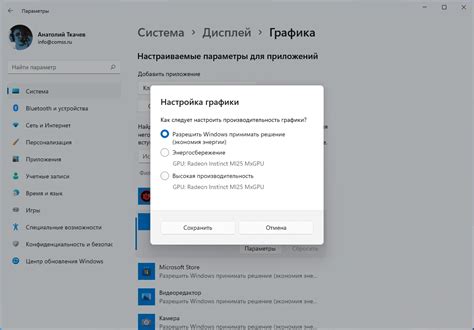
Помимо изменения цвета фона страницы, в программе Microsoft Word также есть множество других возможностей для настройки форматирования документа. Они позволяют сделать ваш лист еще более читабельным и привлекательным.
Вот несколько полезных функций, которые помогут вам в этом:
- Межстрочный интервал: с помощью этой опции вы можете установить расстояние между строками текста. Вы можете выбрать одно из предустановленных значений или настроить его вручную.
- Отступы: настройка отступов позволяет изменить положение текста относительно краев документа. Вы можете увеличить или уменьшить отступы слева, справа, сверху и снизу.
- Расположение текста: опция для выбора выравнивания текста (лево, право, центр) и распределения по ширине.
- Абзацы: настройка отступов и выравнивания текста внутри абзаца, а также использование специальных стилей.
- Нумерация и маркированные списки: инструменты для создания списков с разными типами нумерации и маркерами.
Дополнительные настройки помогут сделать ваш документ в Word не только информативным, но и красивым.